ホーム > スキャン > お使いのパソコンからスキャンする (Windows) > Nuance™ PaperPort™ 14SEまたはその他のWindowsアプリケーションを使用してスキャンする
Nuance™ PaperPort™ 14SEまたはその他のWindowsアプリケーションを使用してスキャンする
Nuance™ PaperPort™ 14SEアプリケーションをスキャンに使用することができます。
- Nuance™ PaperPort™ 14SEアプリケーションをダウンロードするには、
 (Brother Utilities)をクリックし、左ナビゲーションバーでもっと活用するを選択して、PaperPortをクリックします。
(Brother Utilities)をクリックし、左ナビゲーションバーでもっと活用するを選択して、PaperPortをクリックします。 - Nuance™ PaperPort™ 14SEは、Windows 10とWindows 11をサポートしています。
- アプリケーションの使い方については、各アプリケーションのヘルプメニューをクリックして、ヘルプリボンで使い方ガイドをクリックして確認してください。
これらの手順は、PaperPort™ 14SEを使用してスキャンする場合の指示です。その他のWindowsアプリケーションの場合も、手順は同様です。PaperPort™ 14SEは、TWAINドライバーとWIAドライバーをサポートしています。TWAINドライバー(推奨)は、本手順で使用されています。
- 原稿をセットします。
- PaperPort™ 14SEを起動します。以下のいずれかを行ってください:
- Windows 11
をクリックします。
- Windows 10
 をクリックします。> .
をクリックします。> .
- デスクトップメニューをクリックして、デスクトップリボンでスキャン設定をクリックします。
画面の左側に、スキャンまたは写真の取り込みパネルが表示されます。
- 選択をクリックします。
- 利用可能なスキャナー一覧から、名前にTWAIN: TWが含まれるお使いのモデルを選択します。
- OKをクリックします。
- スキャンまたは写真の取り込みパネルでスキャナ ダイアログ ボックスの表示チェックボックスを選択します。
- スキャンをクリックします。
スキャナーセットアップダイアログボックスが表示されます。
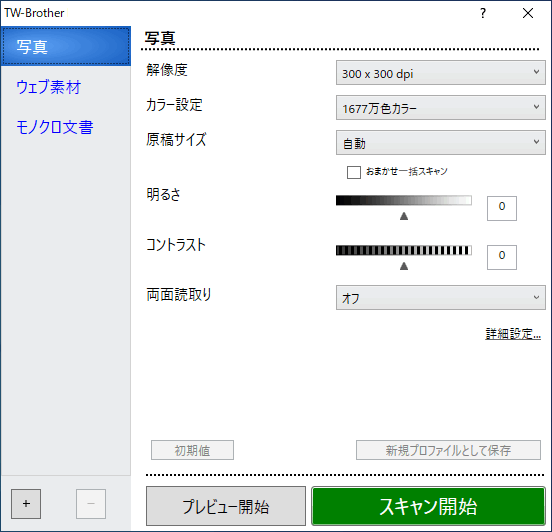
- 必要に応じて、スキャナーセットアップダイアログボックスで設定値を調整します。
- 原稿サイズドロップダウンリストから原稿サイズを選択します。

原稿の両面をスキャンするには:
自動両面スキャンは、ADF(自動原稿送り装置)を使用する場合にのみ利用可能です。
プレビュー機能を使用してスキャンした画像をプレビューすることはできません。
- 画像をプレビューして、スキャンする前に不要な部分を切り取りたい場合は、プレビュー開始をクリックします。
- スキャン開始をクリックします。
本製品はスキャンを開始します。
このページは役にたちましたか?




